DCP-1623WE
ЧЗВ и отстраняване на неизправности |
Получавам TS грешка, когато се опитвам да отпечатам в безжична мрежа.
1. Отпечатване на доклад за WLAN
Ако безжичната връзка е неуспешна, докладът ще покаже съответния код за грешка, за да помогне за разрешаването на проблема.
> щракнете тук, за да видите как да отпечатате WLAN доклада.
2. Проверете кодовете за състоянието на безжичната мрежа и за грешки в WLAN
Проверете колоната "свързване", посочена в горната част на WLAN отчета.
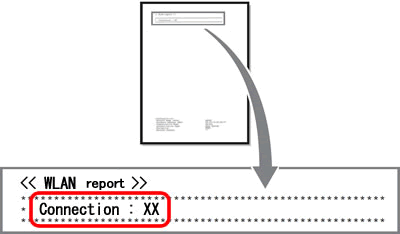
Връзка: OK

Вашето Brother устройство вече е свързано към безжична мрежа.
Ако все още не можете да печатате безжично въпреки "връзката: OK" статус:
-
Изключете Brother устройството и безжичния рутер. Изчакайте няколко минути и след това ги включете отново.
-
Възможно е въведеният от вас мрежов ключ (парола) да е неправилен. Въведете отново мрежовия ключ.
-
Използвайте инструмента за ремонт на мрежова връзка, който може автоматично да локализира и актуализира IP адреса на вашето Brother устройство в драйвера на принтера. (Само за Windows)
инструкциите на инструмента за ремонт на мрежова връзка са достъпни на страницата за изтегляне.
Натиснете тук за сваляне на инструмент за деинсталиране.
- Възможно е компютърът ви да не е свързан с името на мрежата (SSID), конфигурирано във вашето Brother устройство.
Връзка: Неуспешно (грешка: TS-XX)

Вашето устройство на Brother не е свързано с безжичната мрежа.
Научете повече за грешката на връзката си, като щракнете върху кода за грешка по-долу:
3. TS кодове за грешки и решения
TS-01
| Проблем | Решение |
| Настройката за безжична мрежа не е активирана. |
Променете настройката за безжична мрежа на ON (Вкл.). Ако към устройството е свързан мрежов кабел, извадете го и променете безжичната настройка на устройството до стойност Вкл. |
TS-02
| Проблем | Решение |
| Точката за достъп (маршрутизаторът) за безжична мрежа не може да бъде открита. |
|
TS-03
| Проблем | Решение |
| Въведената настройка за безжична мрежа и защита може да е грешна. |
Проверете отново настройките на безжичната мрежа. Ако не знаете тази информация, попитайте мрежовия администратор. |
TS-04
| Проблем | Решение |
| Методите на удостоверяване/шифроване, използвани от избраната точка за достъп/маршрутизатор за безжична мрежа, не се поддържат от вашето устройство. |
Променете методите на удостоверяване и шифроване на точката за достъп/маршрутизатора за безжична LAN мрежа. Наличните методи за удостоверяване варират в зависимост от вашата Brother машина. Вижте ръководството за вашата машина.
Ако проблемът не бъде решен, SSID или мрежовите настройки, които сте въвели, може да са грешни. Проверете настройките на безжичната мрежа. |
TS-05
| Проблем | Решение |
| Информацията за защита (SSID/мрежов ключ) е грешна. |
Потвърдете SSID и мрежовия ключ. |
TS-06
| Проблем | Решение |
| Информацията за защита на безжичната мрежа (метод на удостоверяване/метод на шифроване/мрежов ключ) е неправилна. |
Потвърдете информацията за защита на безжичната мрежа (метод на удостоверяване/метод на шифроване/мрежов ключ). |
TS-07
| Проблем | Решение |
| Устройството не може да открие точка за достъп/маршрутизатор за безжична LAN мрежа с активиран WPS. |
Ако искате да се свържете с WPS, трябва да включите както вашето устройство, така и точката за достъп/маршрутизатора за безжична LAN мрежа. Проверете метода на свързване за WPS в точката за достъп/маршрутизатора за безжична LAN мрежа и опитайте отново. |
TS-08
| Проблем | Решение |
| Открити са две или повече точки за достъп за безжична LAN мрежа, които имат активиран WPS. |
|
Как да потвърдите информацията за защита на безжичната мрежа (SSID/метод на удостоверяване/метод на шифроване/мрежов ключ) на вашата точка за достъп/маршрутизатор за безжична LAN мрежа:
- Възможно е настройките за защита по подразбиране да са предоставени на етикет на точката за достъп/маршрутизатора за безжична LAN мрежа. Или името на производителя, или номерът на модела на точката за достъп до безжична LAN мрежа/маршрутизатора могат да се използват като настройки за сигурност по подразбиране.
- Вижте документацията, предоставена с точката за достъп/маршрутизатора за безжична LAN мрежа, за информация как да намерите настройките за защита.
- Ако точката за достъп (маршрутизаторът) за безжична LAN мрежа е настроена да не разпраща SSID, SSID няма да бъде открит автоматично. Ще трябва ръчно да въведете SSID името.
- Мрежовият ключ може също да е наречен парола, защитен ключ или ключ за шифроване.
Ако не знаете SSID или настройките за защита в безжична мрежа за точката за достъп/маршрутизатора за безжична LAN мрежа или не знаете как да промените конфигурацията, вижте документацията, предоставена с точката за достъп/маршрутизатора за безжична LAN мрежа, попитайте производителя, интернет доставчика или вашия мрежов администратор.
Намерете името на мрежата (SSID, ESID) и мрежовия ключ
Трябва да разберете настройките на безжичната мрежа на вашия безжичен рутер или точка за достъп. Проверете и си запишете текущите настройки на безжичната мрежа.
- Име на мрежата (Network Name) (също познато като "SSID" или "ESSID")
- Мрежови ключ (Network Key) (също познато като "Парола(Password)", "Секретен ключ(Security Key)", или "Ключ за кодиране (Encryption Key)")

Как да разбера Името на мрежата (Network Name или SSID) и Мрежовия ключ (Network Key или Password)
- Проверете основата или страната на вашия рутер или точка за достъп.
- Проверете документацията предоставена с вашия рутер или точка за достъп.
- Brother не може да предостави тази информация. Ако не можете да намерите необходимата информация, се обърнете към вашия интернет доставчик или доставчик на рутера.
- Ако вашият безжичен рутер или точка за достъп използва WEP криптиране с множество WEP ключове, запишете и използвайте само първия WEP ключ.